目录
提示:以下是本篇文章正文内容,下面案例可供参考
一、添加磁盘
打开VMwareWorkstation pro虚拟化软件
点击编辑虚拟机设置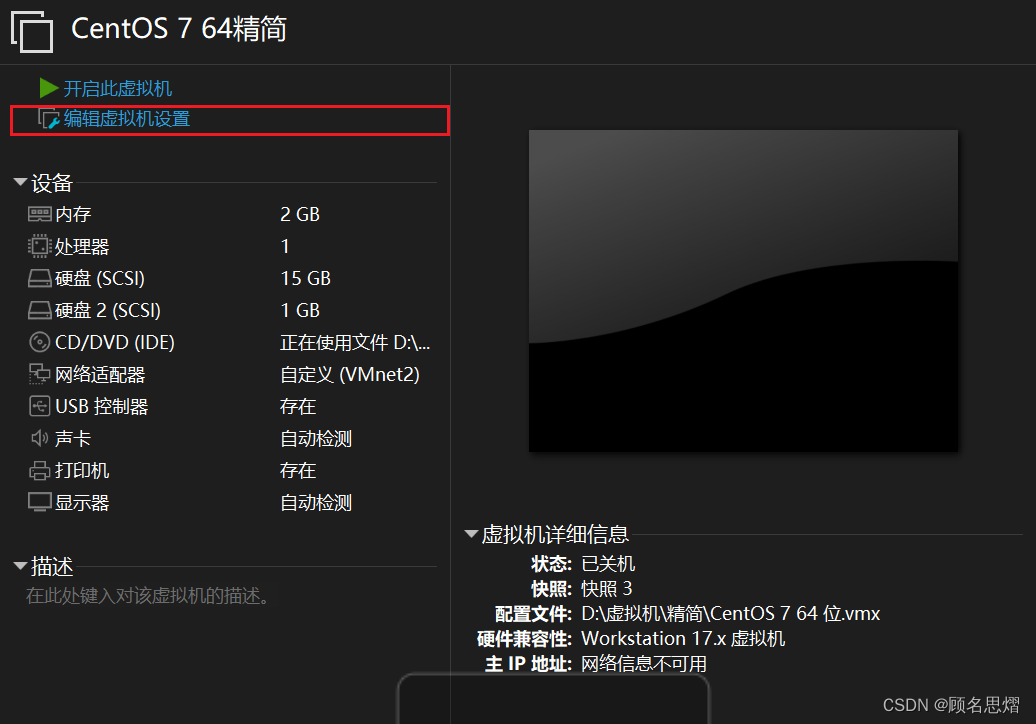
点击添加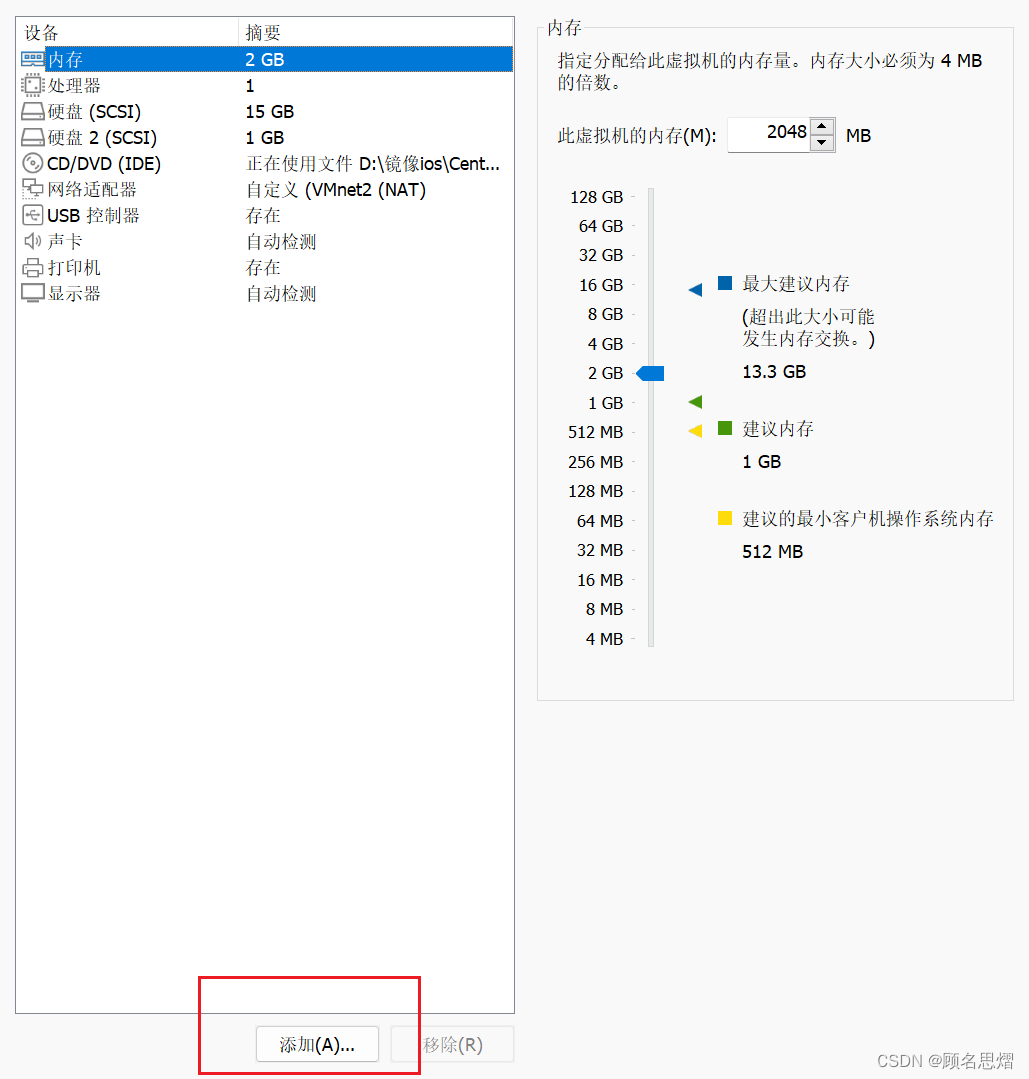
选择硬盘
虚拟磁盘类型根据推荐选择 SCSI(S)
最大磁盘大小可以根据需要选择,这里我们以一个5G大小的磁盘为例,建议将虚拟磁盘存储为单个文件
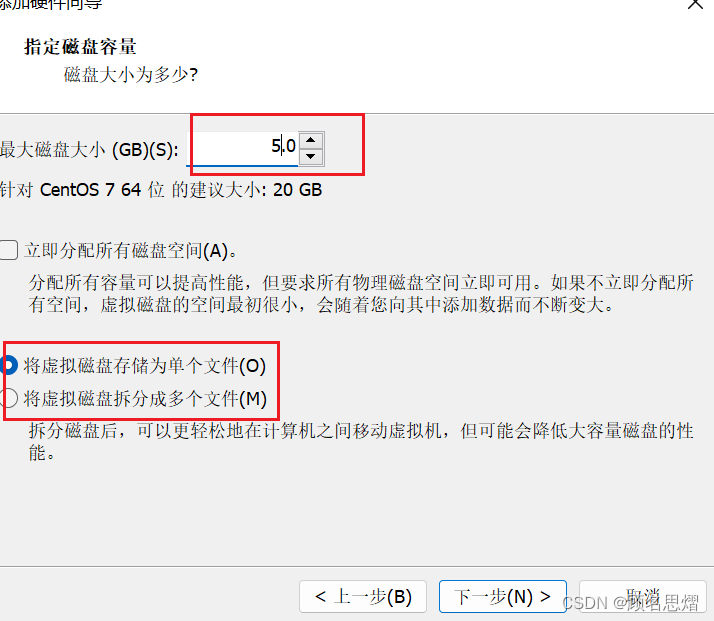
点击下一步,根据需要更改磁盘的名字,这里不推荐修改,
直接进入下一步,完成!
在设备中你就可以看到你添加的新的磁盘
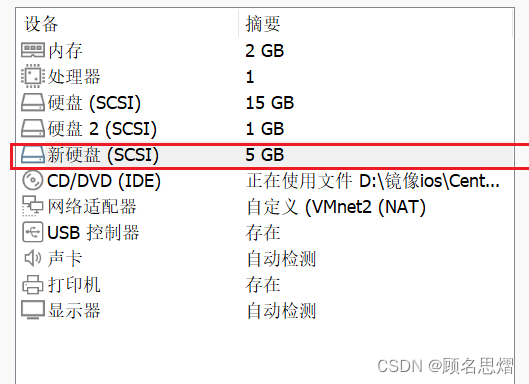
二、查看磁盘信息
输入命令后可以看到刚刚加入名为sdc的5G磁盘
三、分区
使用fdisk命令进行分区 ,基本格式为:fdisk <设备路径>,磁盘设备存放在根目录下的dev目录中,本次我们以举例的磁盘为sdc,所以设备路径为:dev/sdc
fdisk /dev/sdc
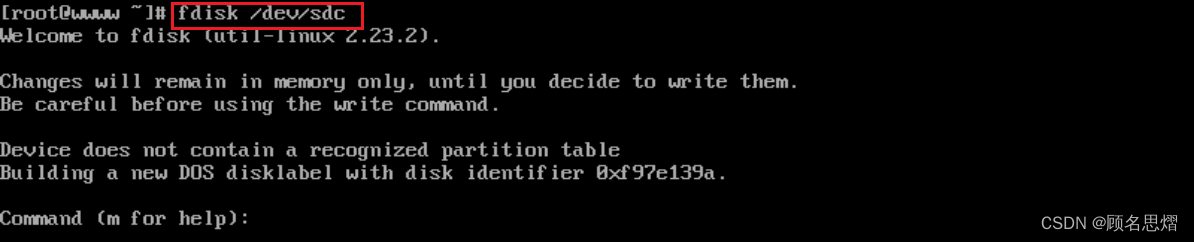
输入命令后我们进入了分区阶段,输入m可以查看帮助
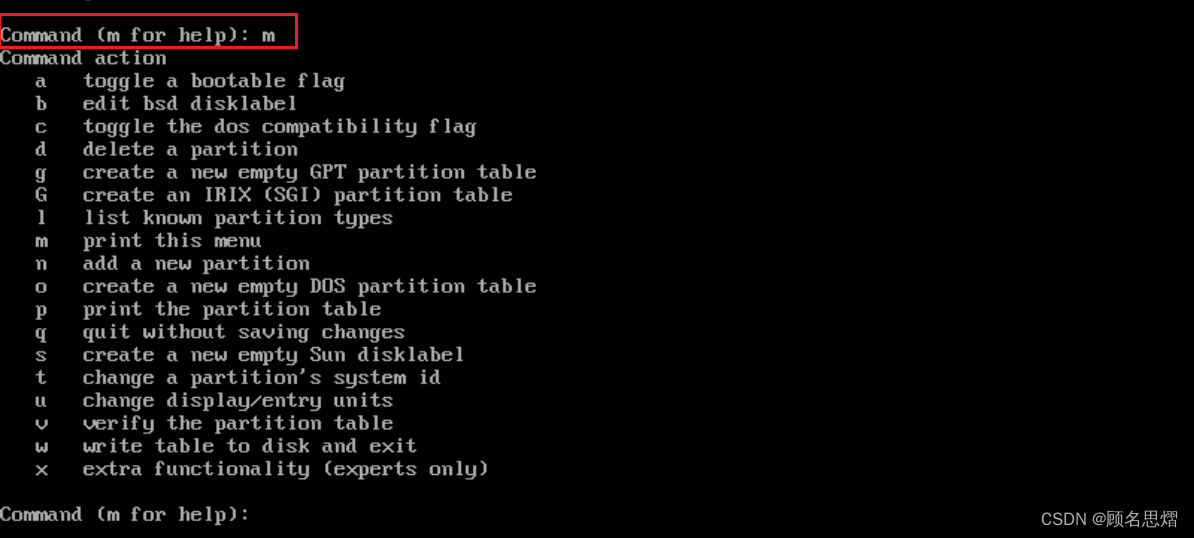
这里对几个需要的命令进行简单的介绍:n添加一个新的分区,q不保存更改就退出,w将表写入磁盘并退出
接下来我们输入n,再按回车键,添加一个新的分区

接下来让我们选择分区的类型p为主分区,e为扩展分区,最多有四个分区
目前这个磁盘上一个分区也没有,我们按p键创建主分区回车后让我们选择分区号1~4,默认为1
我们直接按下回车,使用系统默认的分区号
下一步我们制定起始扇区的数值,数值在2048~10485759,默认为2048,我们直接按下回车,使用系统默认的第一个扇区
最后扇区,在输入“+”后输入需要的大小,如果不直接按回车直接占满其余的空白区域

这里我们设为2G

系统提示我们1号分区已经设置好了
做完这些,最后我们输入w保存所做的操作
之后我们输入lsblk可以看到sdc多出来一个名为sdb1的分支,这就是我们新分区的磁盘
lsblk
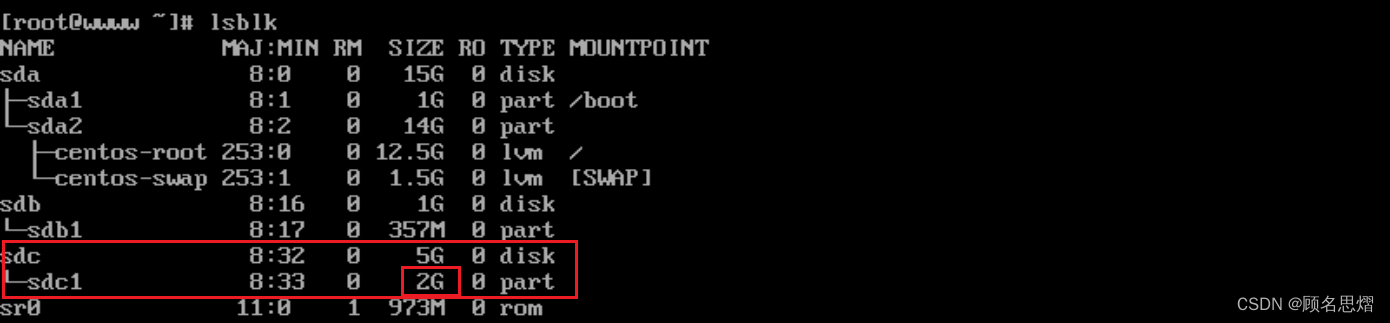
四、创建文件系统并临时挂载
输入命令,为刚刚的新分区创建文件系统
mkfs.ext4 /dev/sdc1
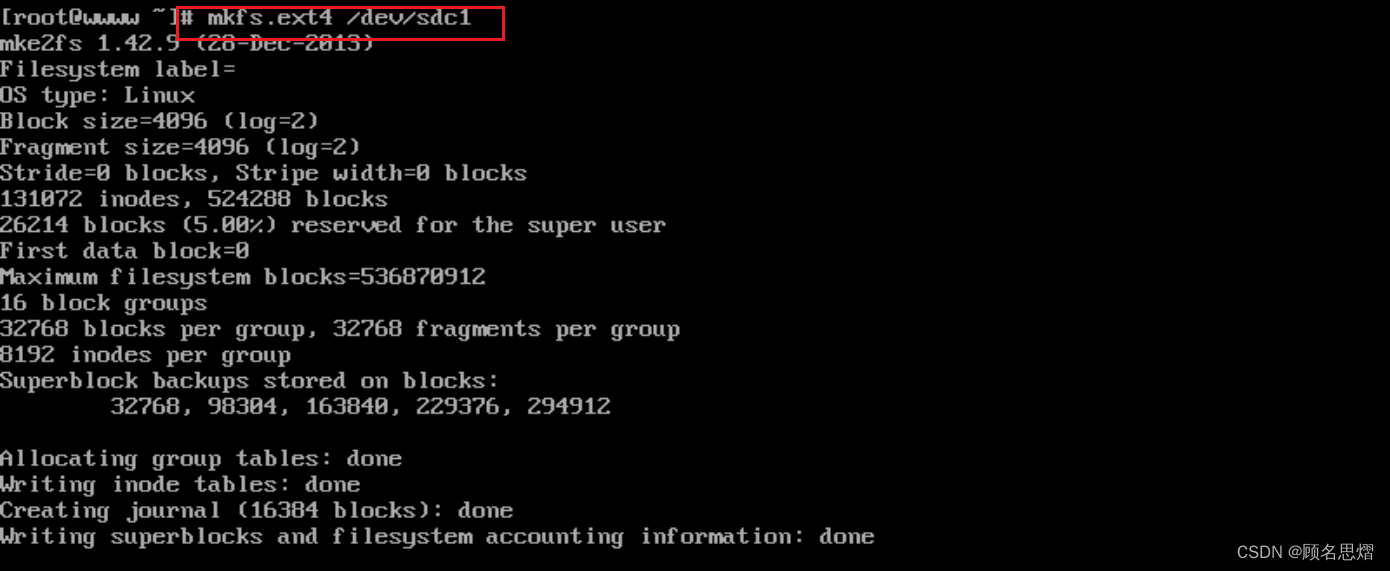
先创建一个目录
mkdir /disk
将磁盘挂载
mount -t ext4 /dev/sdc1 /disk

使用lsblk查看,可以看到sdc已经被成功挂载了。
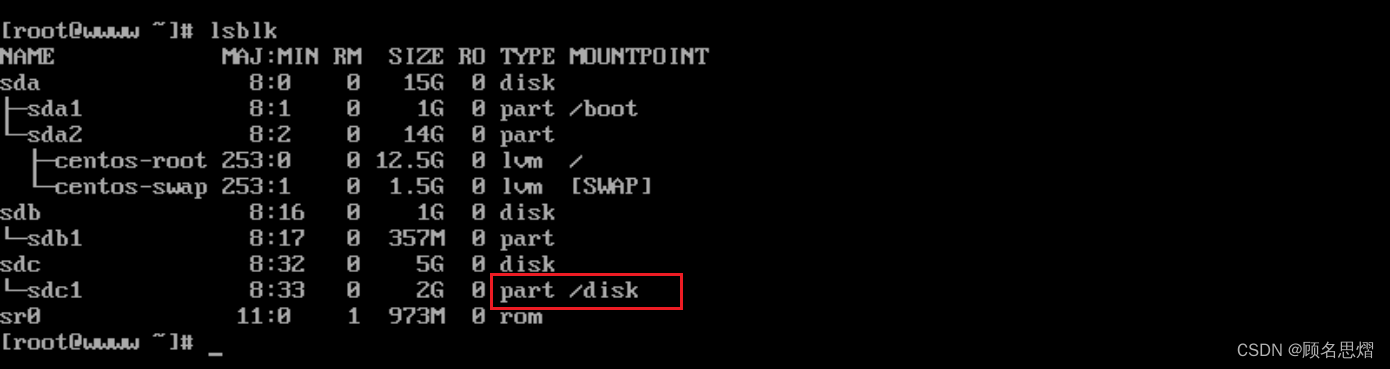
五、永久挂载
以上只是临时的挂载,在下次开机的时候挂载会消失,我们需要编写/etc/fstab文件实现永久挂载。
打开虚拟机,登录root用户,打开fstab文件
vi /etc/fstab
按i进入编辑模式,输入以下内容
/dev/sdc /disk ext4 defaults 0 0
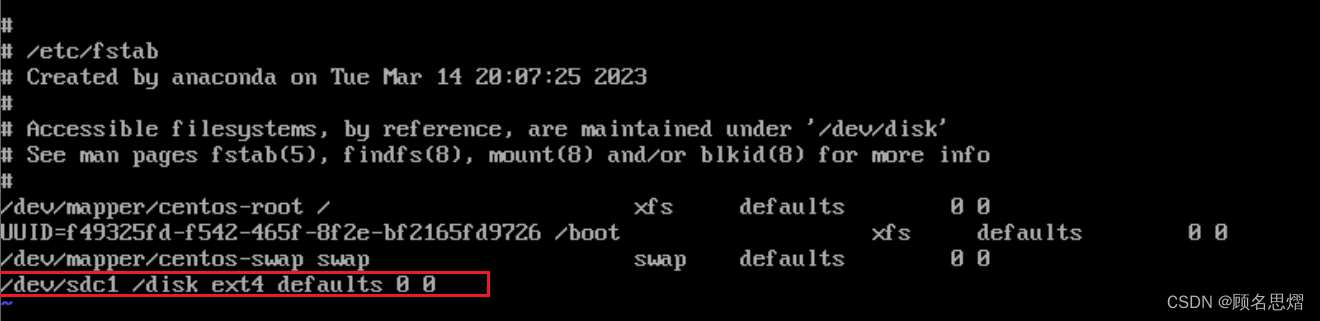
/dev/sdc1是设备名
/disk是挂载点
ext4是文件系统
defaults 默认挂载参数
0 第一个0代表不备份
0 第二个0代表不检查
以上这些命令之间需要用空格间隔
完成之后按Esc,输入:wq,保存并退出。
使用mount -a刷新挂载文件
查看挂载
lsblk
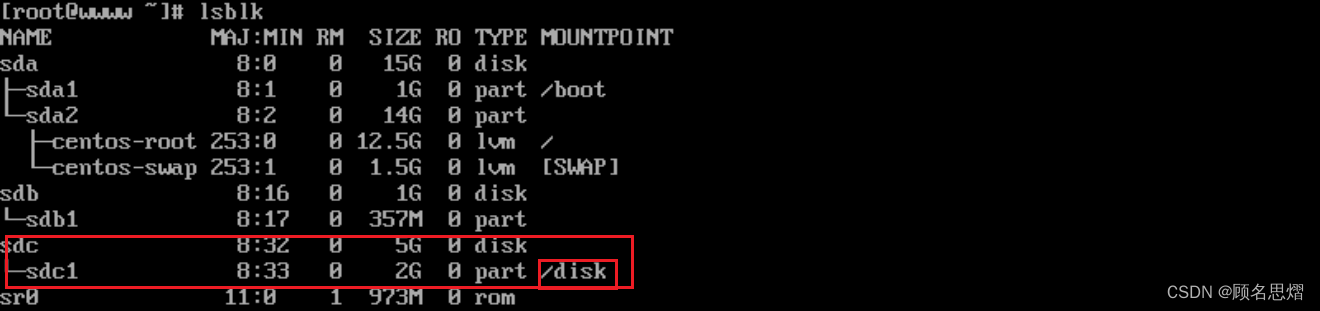
sdc1已经永久挂载了
总结
划横线的部分作为扩展,了解即可
使用fdisk分区,在这里我们添加一块新的硬盘进行演示
首先在虚拟机中如何添加一块硬盘,文中所提到的(硬盘,磁盘)指的是同一个东西,现在常见的硬盘有:机械硬盘,固态硬盘。因为是在虚拟机上操作,没有可视的模型,大家可以在网页上搜索一下图片。
接下来查看一下磁盘的信息,新加入的硬盘是没有(MOUNTPOINT)挂载点的,我们可以看到硬盘的名字为sdc,其中s是代表SATA接口,d为disk是硬盘的意思,c代表第三块硬盘,用a,b,c代表第一,第二,第三以此类推。
之后我们开始分区,我们把这块新硬盘看做是一个新房子,需要进行加隔间(分区)才可以进行使用
按n键开始进行加隔间(创建一个新的分区),一个房子要么用来睡觉,要么用来放货物,所以给你两个选择1装修成卧室(p-主分区),2装修成仓库(e-扩展分区),接下来给隔间上门牌号(输入分区号),一共有四个门牌号,所以最多只能创建4个隔间,接下来划分隔间的大小,从哪开始(起始扇区)到哪结束(最后扇区)其中2048~10485759数值是根据硬盘大小计算的,一块5G的硬盘,5G=5368709120byte,每512byte划分为一个扇区,5368709120byte/512=10485760,即一块5G的硬盘有10,485,760个扇区,而从0~2047扇区存放着硬盘主引导记录 (MBR) 所以开始扇区的范围在2048~10485759之间。做完这些我们按w进行保存。
然后我们给房间贴上壁纸(创建文件系统)
最后在制作房间的钥匙(挂载)
当我们重启虚拟机的时候会发现上次挂载的硬盘不见了,这就需要永久挂载,我们下一篇就会讲








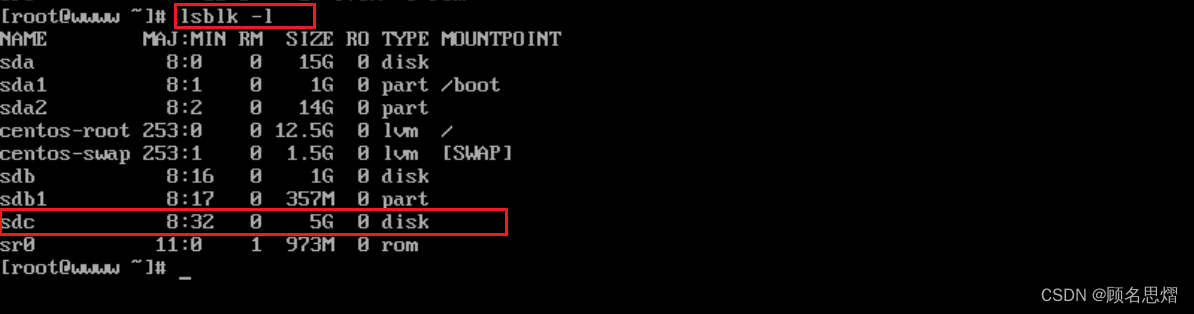















 718
718

 被折叠的 条评论
为什么被折叠?
被折叠的 条评论
为什么被折叠?








